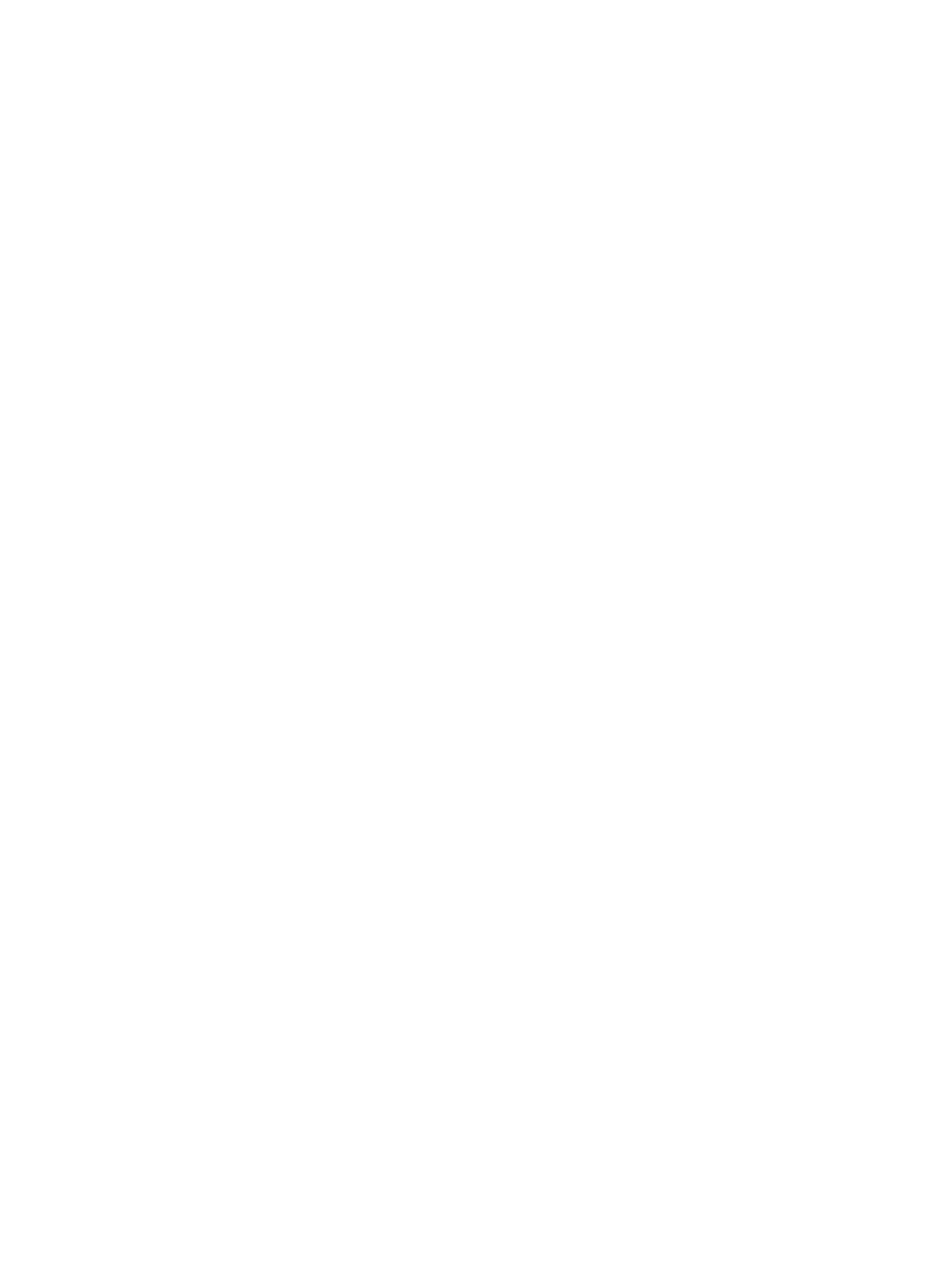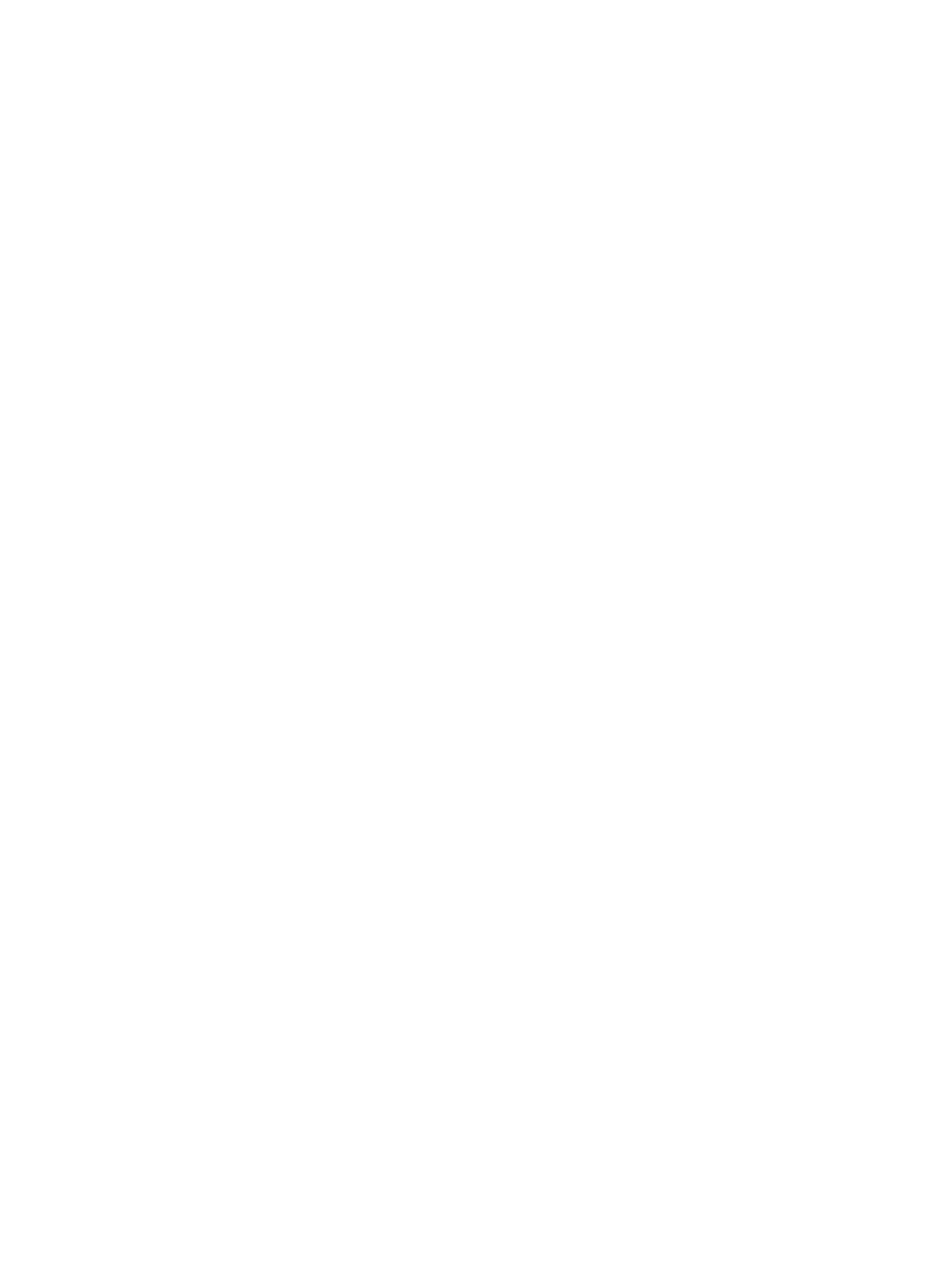
ヒートシンクの取り外し........................................................................................................................................................22
ヒートシンクの取り付け....................................................................................................................................................... 22
ディスプレイアセンブリの取り外し.........................................................................................................................................23
ディスプレイアセンブリの取り付け........................................................................................................................................ 24
カメラの取り外し..................................................................................................................................................................24
カメラの取り付け.................................................................................................................................................................25
ディスプレイパネルの取り外し..............................................................................................................................................25
ディスプレイパネルの取り付け............................................................................................................................................. 26
ディスプレイベゼルの取り外し..............................................................................................................................................27
ディスプレイベゼルの取り付け..............................................................................................................................................27
3 セットアップユーティリティ.................................................................................................................................29
起動順序...........................................................................................................................................................................29
ナビゲーションキー...............................................................................................................................................................30
セットアップユーティリティの概要..........................................................................................................................................30
セットアップユーティリティへのアクセス.................................................................................................................................. 30
一般的な画面オプション..................................................................................................................................................... 31
システム設定画面のオプション............................................................................................................................................ 31
ビデオ画面オプション...........................................................................................................................................................33
セキュリティ画面オプション...................................................................................................................................................33
安全起動画面のオプション................................................................................................................................................ 34
パフォーマンス画面のオプション...........................................................................................................................................35
電力管理画面のオプション................................................................................................................................................ 36
POST 動作画面のオプション............................................................................................................................................. 37
仮想化サポート画面のオプション....................................................................................................................................... 38
ワイヤレス画面オプション.................................................................................................................................................... 38
メンテナンス画面のオプション.............................................................................................................................................. 38
システムログ画面のオプション............................................................................................................................................. 38
BIOS のアップデート .......................................................................................................................................................... 39
システムパスワードおよびセットアップパスワード.................................................................................................................. 39
システムパスワードおよびセットアップパスワードの割り当て...........................................................................................39
既存のシステムパスワードおよび / またはセットアップパスワードの削除または変更.................................................... 40
4 診断..............................................................................................................................................................41
ePSA(強化された起動前システムアセスメント)診断................................................................................................... 41
デバイスステータスライト......................................................................................................................................................42
バッテリーステータスライト....................................................................................................................................................42
5 技術仕様......................................................................................................................................................43
システム仕様...................................................................................................................................................................... 43
プロセッサの仕様................................................................................................................................................................ 43
メモリの仕様....................................................................................................................................................................... 44
オーディオの仕様................................................................................................................................................................ 44
ビデオの仕様...................................................................................................................................................................... 44
カメラの仕様....................................................................................................................................................................... 44
4
目次